Cómo eliminar Copilot y otras funciones de IA en Windows

Si no le importa tener bloatware adicional en su sistema, existen formas de eliminar o deshabilitar Windows Copilot en Windows 11.
¿Alguna vez has deseado que tu computadora pudiera manejar las tediosas tareas cotidianas por ti? Gracias a Power Automate en Windows 11, puedes usar tu computadora para que trabaje por ti. A continuación se explica cómo utilizarlo para automatizar actividades repetitivas diarias y aumentar la productividad.
1. Limpia tu escritorio con la función Limpieza diaria
Hay mejores formas de almacenar archivos fuera del escritorio, pero a menudo este se convierte en un vertedero de capturas de pantalla, documentos y archivos aleatorios a lo largo del día, lo que convierte el escritorio en un desastre.
Para solucionar esto, cree un flujo de Power Automate que ordene automáticamente los archivos de su escritorio en carpetas específicas con solo un clic.
Este flujo se ejecuta diariamente a una hora determinada (con el Programador de tareas de Windows) y mueve los archivos a sus respectivas carpetas según el tipo de archivo. Por ejemplo, todos los archivos .docx, .xlsx y .pdf se mueven a la carpeta Documentos, los archivos de imagen como .jpg y .png se mueven a la carpeta Imágenes y los archivos de acceso directo .lnk se mueven a la carpeta Accesos directos.
Esta configuración es sencilla y utiliza la interfaz sencilla de Power Automate. Primero, abra Power Automate para escritorio y haga clic en Nuevo flujo . Nombre su flujo con algo descriptivo como "Limpieza de escritorio" y haga clic en Crear . Serás redirigido al panel de transmisión principal. Aquí, copie y pegue el siguiente script en el área de flujo principal y haga clic en Guardar .
Folder.GetSpecialFolder SpecialFolder: Folder.SpecialFolder.DesktopDirectory SpecialFolderPath=> SpecialFolderPath
IF (Folder.IfFolderExists.Exists Path: $'''%SpecialFolderPath%\\Shortcuts''') THEN
ELSE
Folder.Create FolderPath: $'''C:\\Users\\PC\\Desktop''' FolderName: $'''Shortcuts''' Folder=> NewFolder
END
Folder.GetFiles Folder: SpecialFolderPath FileFilter: $'''*.lnk;''' IncludeSubfolders: False FailOnAccessDenied: True SortBy1: Folder.SortBy.NoSort SortDescending1: False SortBy2: Folder.SortBy.NoSort SortDescending2: False SortBy3: Folder.SortBy.NoSort SortDescending3: False Files=> Files
File.Move Files: Files Destination: $'''%SpecialFolderPath%\\Shortcuts''' IfFileExists: File.IfExists.DoNothing MovedFiles=> MovedFiles
IF (Folder.IfFolderExists.Exists Path: $'''%SpecialFolderPath%\\Images''') THEN
ELSE
Folder.Create FolderPath: $'''C:\\Users\\PC\\Desktop''' FolderName: $'''Images''' Folder=> NewFolder
END
Folder.GetFiles Folder: SpecialFolderPath FileFilter: $'''*.jpg;*.png;*.webp;*.gif;*.bmp;''' IncludeSubfolders: False FailOnAccessDenied: True SortBy1: Folder.SortBy.NoSort SortDescending1: False SortBy2: Folder.SortBy.NoSort SortDescending2: False SortBy3: Folder.SortBy.NoSort SortDescending3: False Files=> Images
File.Move Files: Images Destination: $'''%SpecialFolderPath%\\Images''' IfFileExists: File.IfExists.DoNothing MovedFiles=> MovedImages
IF (Folder.IfFolderExists.Exists Path: $'''%SpecialFolderPath%\\Documents''') THEN
ELSE
Folder.Create FolderPath: $'''C:\\Users\\PC\\Desktop''' FolderName: $'''Documents''' Folder=> NewFolder
END
Folder.GetFiles Folder: SpecialFolderPath FileFilter: $'''*.pdf;*.doc;*.docs;*.xlsx;*.xls;*.csv;*.ppt;*.pptx;''' IncludeSubfolders: False FailOnAccessDenied: True SortBy1: Folder.SortBy.NoSort SortDescending1: False SortBy2: Folder.SortBy.NoSort SortDescending2: False SortBy3: Folder.SortBy.NoSort SortDescending3: False Files=> Documents
File.Move Files: Documents Destination: $'''%SpecialFolderPath%\\Documents''' IfFileExists: File.IfExists.DoNothing MovedFiles=> MovedDocuments 
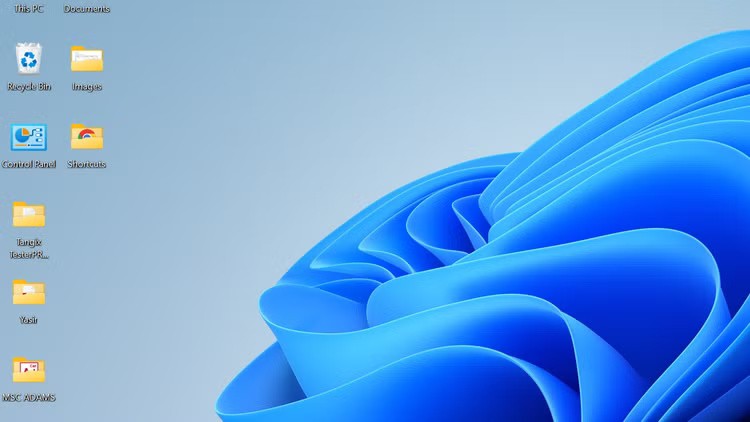
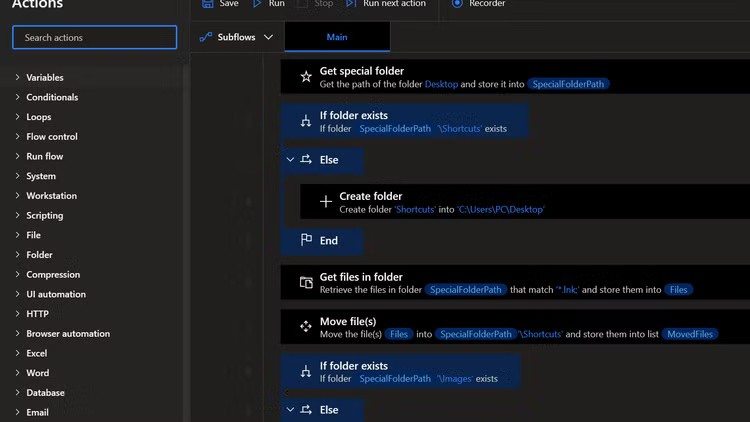
Puede programar flujos para que se ejecuten automáticamente mediante el Programador de tareas de Windows .
2. Los documentos se organizan con automatización del control de versiones.
El control de versiones no es sólo para desarrolladores: es una salvación para cualquiera que trabaje con archivos que se actualizan con frecuencia. Seguramente has tenido dificultades para realizar un seguimiento de las revisiones de un documento, y a menudo has acabado con múltiples versiones dispersas en diferentes carpetas. Power Automate y OneDrive vienen a tu rescate.
Configure un flujo que realice automáticamente copias de seguridad de sus documentos importantes, incluidos archivos PDF y hojas de cálculo, en OneDrive cada vez que se modifiquen. Flow supervisa carpetas específicas para detectar cambios y sincroniza los archivos actualizados con las carpetas correspondientes.
Esto garantiza que siempre tendrá una copia de seguridad actualizada de sus documentos importantes en la nube, lo que facilita el acceso a versiones anteriores si es necesario. Es como tener un asistente personal que mantiene constantemente los archivos seguros y organizados sin que tengas que mover un dedo.
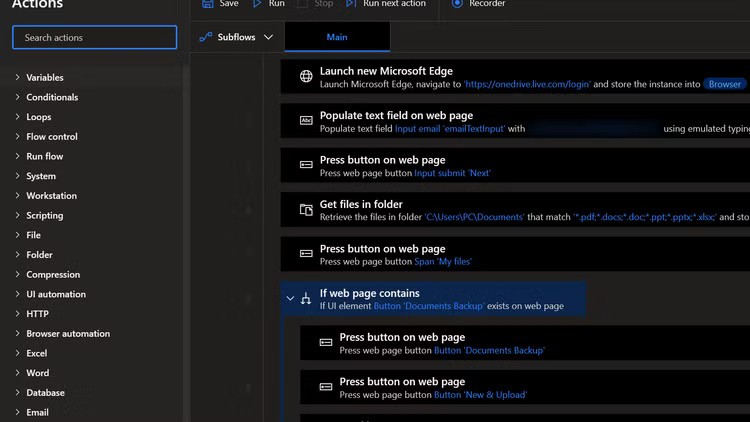
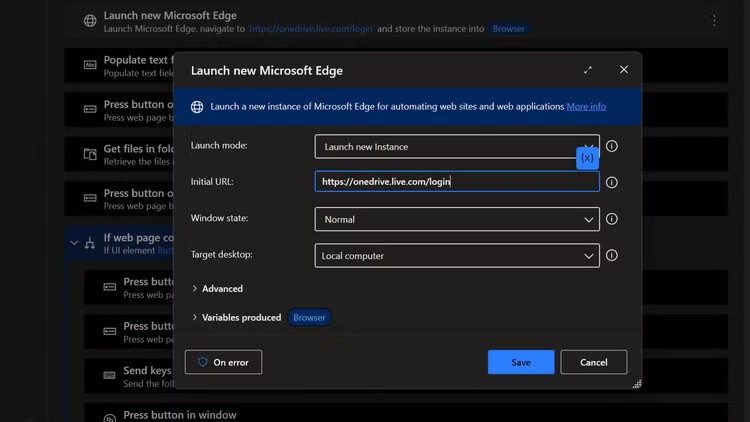
Nota : Para configurar este flujo, debe iniciar sesión en su cuenta de OneDrive en su navegador.
Además, también debe configurar versiones de marcas de tiempo en OneDrive, lo que le permitirá realizar un seguimiento de los cambios a lo largo del tiempo. Si sobrescribe accidentalmente un archivo o necesita consultar una versión anterior, puede restaurarlo rápidamente desde el historial de versiones de OneDrive.
3. Automatiza las conversiones de archivos para ahorrar tiempo
Trabajar con archivos en diferentes formatos puede ser un dolor de cabeza, especialmente al convertirlos manualmente. Debes haber dedicado mucho tiempo a estas tediosas conversiones hasta que comenzaste a utilizar Power Automate.
La aplicación de escritorio Power Automate tiene varios flujos de conversión de archivos integrados. Supervisa un directorio específico en busca de archivos nuevos. Cada vez que se agrega un archivo, ya sea un documento de Word o una presentación de PowerPoint, Flow lo convierte automáticamente al formato deseado, como PDF.
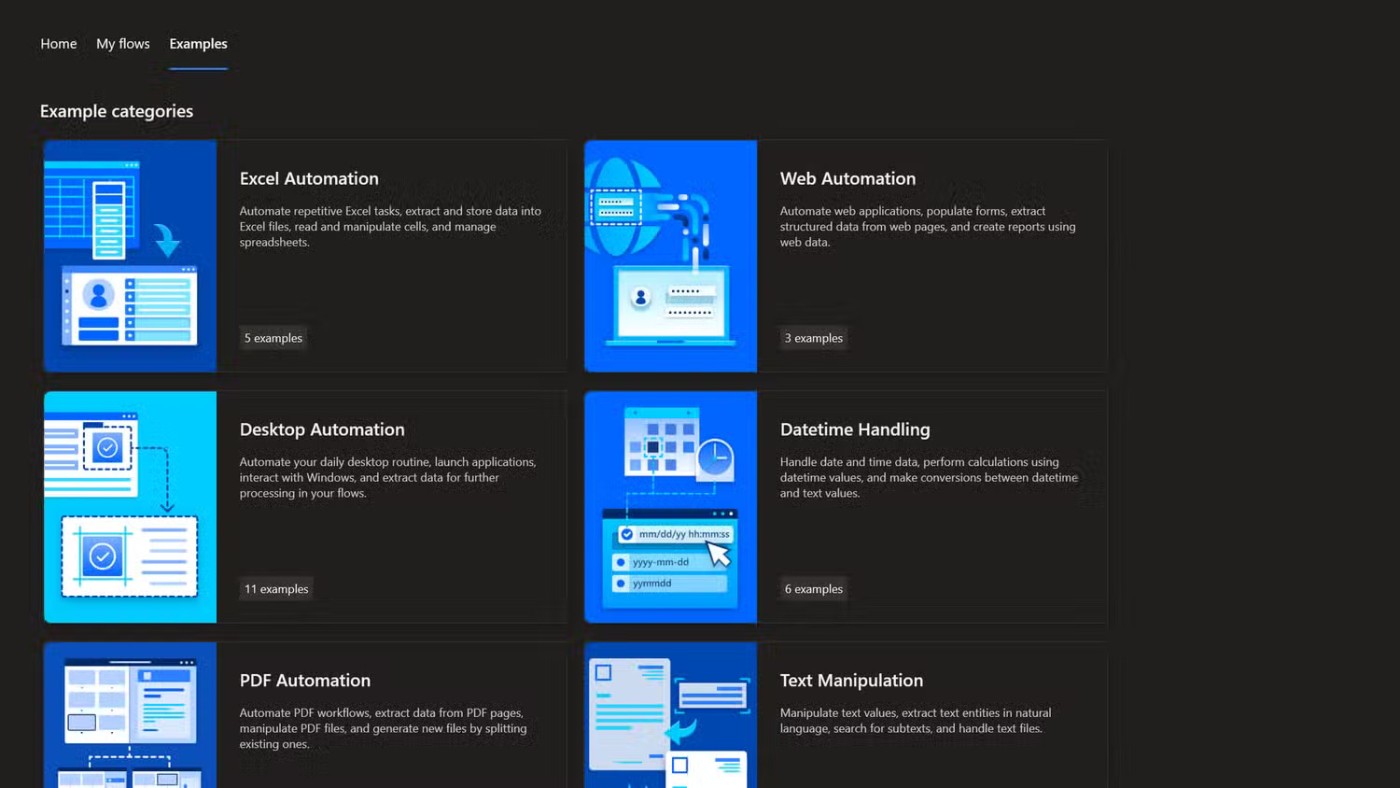
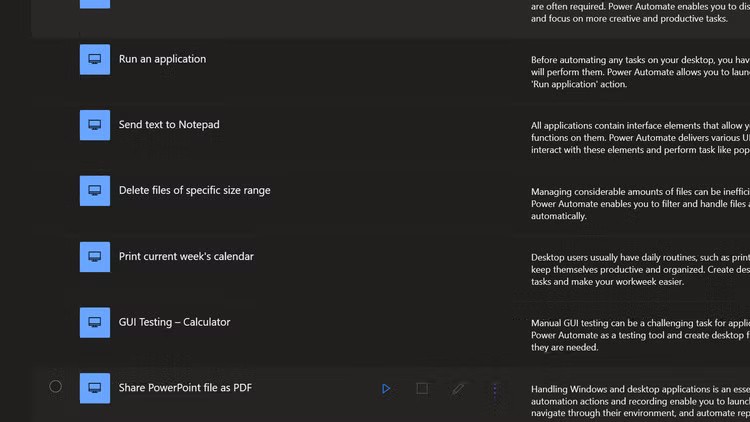
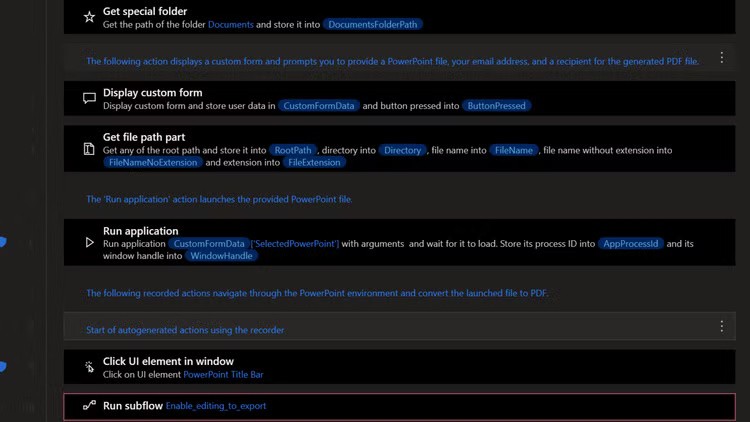
Después de la conversión, el flujo mueve los archivos procesados a carpetas específicas según su tipo y propósito. Esto mantiene todo organizado y fácil de encontrar.
Sin embargo, el verdadero ahorro de tiempo es el paso final: Flow compartirá automáticamente los archivos convertidos mediante correo electrónico mediante Outlook. No más archivos adjuntos manuales ni manipulaciones con rutas de archivos. Simplemente configúrelo y olvídelo.
4. Power Automate para el equilibrio entre la vida laboral y personal
Mantener el equilibrio entre el trabajo y la vida personal puede ser un desafío cuando el trabajo y la vida personal están a solo un clic de distancia. Es fácil realizar tareas laborales fuera del horario programado. Ahí es donde Power Automate y el Programador de tareas de Windows resultan útiles.
Por ejemplo, cree un flujo que cierre las aplicaciones relacionadas con el trabajo, como Outlook, Teams y la VPN de su empresa, a una hora determinada todas las noches. Esto le ayuda a desconectarse del trabajo y disfrutar de su tiempo sin tener la tentación de revisar constantemente las notificaciones.
El hilo se activa mediante una tarea programada en el Programador de tareas de Windows, por lo que se ejecuta de manera constante a la hora programada.
Cree este flujo utilizando la grabación en Power Automate Desktop. Primero, abre las aplicaciones que quieras cerrar y comienza una nueva grabación. Luego, cierre manualmente cada aplicación mientras Power Automate registra sus acciones. Una vez que dejas de grabar, tienes un flujo básico que puede replicar la rutina de cierre de tu aplicación.
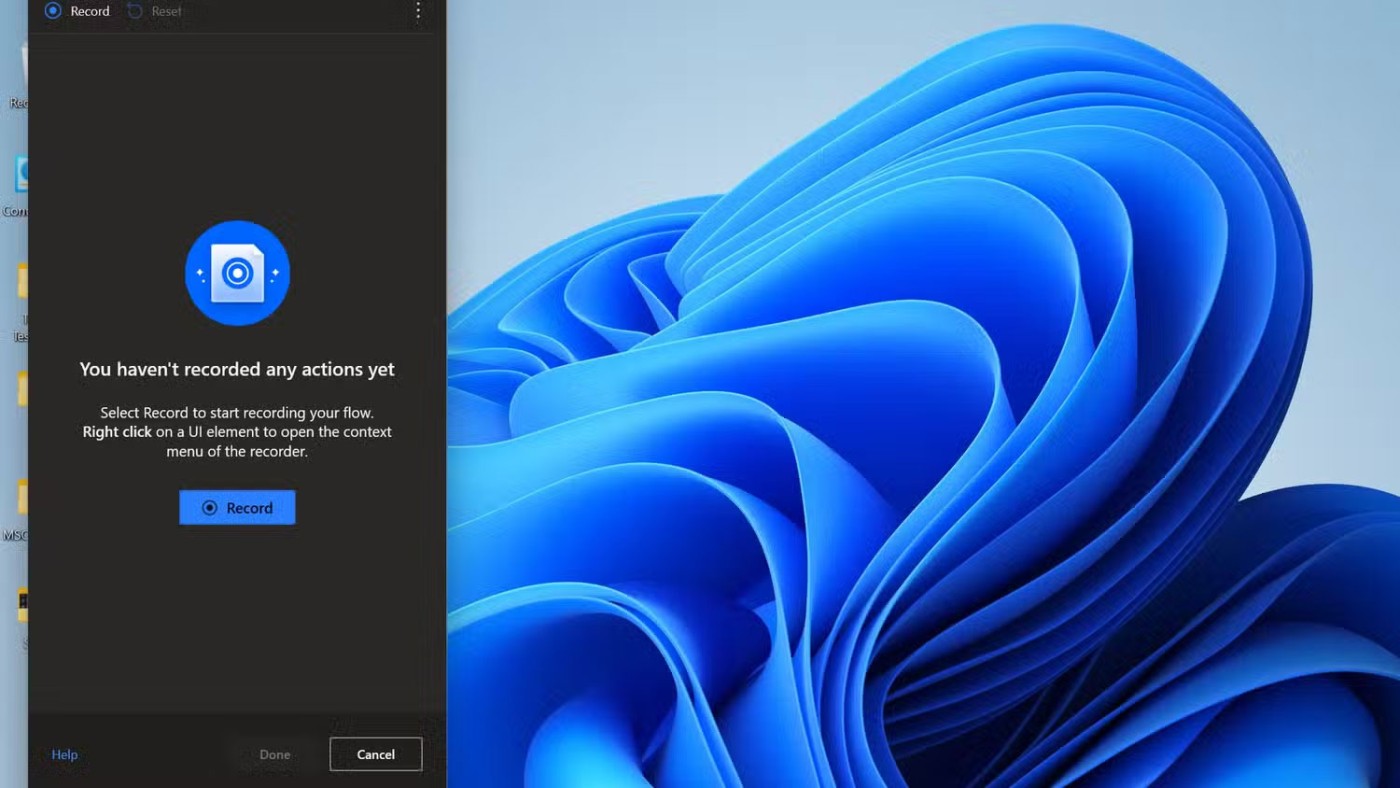
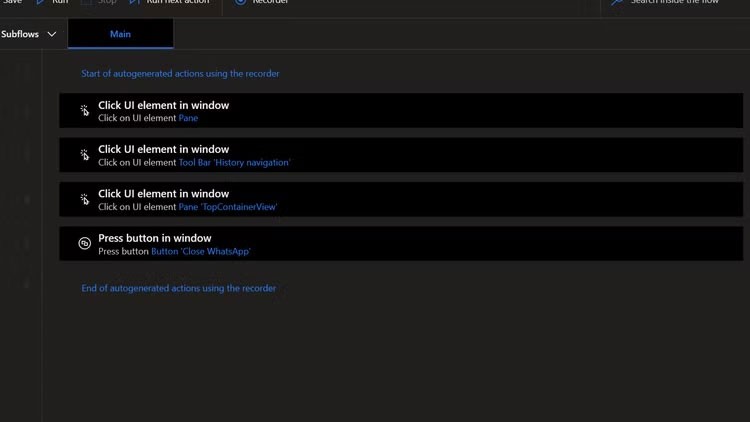
A continuación, edite la transmisión grabada para agregar manejo de errores para garantizar que la transmisión pueda manejar situaciones como la de que la aplicación no se abra.
La creación de un flujo similar durante el fin de semana activa un modo de "no trabajar" más estricto. Este modo te permite responder cuando estás fuera de la oficina en Outlook, por lo que la línea entre el trabajo y el ocio ya no está borrosa.
Si no le importa tener bloatware adicional en su sistema, existen formas de eliminar o deshabilitar Windows Copilot en Windows 11.
Las baterías de las computadoras portátiles se degradan con el tiempo y pierden capacidad, lo que resulta en un menor tiempo de actividad. Pero después de ajustar algunas configuraciones más profundas de Windows 11, debería ver una mejora notable en la duración de la batería.
En el año 2023, Microsoft apostó fuerte por la inteligencia artificial y su asociación con OpenAI para hacer de Copilot una realidad.
Microsoft introdujo la compatibilidad de audio con Bluetooth LE (bajo consumo) con Windows 11 22H2 KB5026446 (compilación 22621.1778), también conocido como Moment 3, en mayo de 2023.
Windows 11 se lanzó oficialmente, en comparación con Windows 10 Windows 11 también tiene muchos cambios, desde la interfaz hasta nuevas características. Por favor, siga los detalles en el artículo siguiente.
Siempre hay algo increíblemente genial en la interfaz de usuario nostálgica de las versiones de Windows de los años 90.
Hace más de tres años, cuando Microsoft anunció Windows 11, el sistema operativo inmediatamente causó mucha controversia.
Crear un USB de arranque de Windows 11 en una Mac es definitivamente más difícil que en una PC con Windows, pero no es imposible.
Windows 11 se lanzó oficialmente el 5 de octubre de 2021. A diferencia de las principales actualizaciones anteriores de Windows 10, Microsoft no anima a la gente a actualizar esta vez.
El desarrollador NTDEV ha creado una versión reducida de Windows 11 que solo tiene 100 MB.
Microsoft estrenó la mayoría de sus funciones de inteligencia artificial más avanzadas con la PC Copilot+ con Snapdragon X, dejando fuera de escena a muchas PC Copilot+ con Intel y AMD.
El informe de octubre de 2024 proporciona una descripción general de la participación de mercado de Windows 11 en comparación con otras versiones de Windows.
El último cambio que se está probando resuelve uno de los problemas más molestos del menú Inicio de Windows 11 y, con suerte, llegará al lanzamiento.
En Windows 11, la barra de tareas ocupa solo una pequeña parte del espacio de visualización en la parte inferior de la pantalla.
Microsoft eliminará su editor de texto enriquecido gratuito WordPad a fines de 2023 en un esfuerzo por hacer la transición de los usuarios a aplicaciones premium de Office.
¿Qué es una VPN? ¿Cuáles son sus ventajas y desventajas? Analicemos con WebTech360 la definición de VPN y cómo aplicar este modelo y sistema en el trabajo.
Seguridad de Windows no solo protege contra virus básicos. Protege contra el phishing, bloquea el ransomware e impide la ejecución de aplicaciones maliciosas. Sin embargo, estas funciones no son fáciles de detectar, ya que están ocultas tras capas de menús.
Una vez que aprendas y lo pruebes por ti mismo, descubrirás que el cifrado es increíblemente fácil de usar e increíblemente práctico para la vida cotidiana.
En el siguiente artículo, presentaremos las operaciones básicas para recuperar datos eliminados en Windows 7 con la herramienta Recuva Portable. Con Recuva Portable, puede guardarlos en cualquier USB y usarlos cuando los necesite. La herramienta es compacta, sencilla y fácil de usar, y cuenta con las siguientes características:
CCleaner escanea en busca de archivos duplicados en apenas unos minutos y luego le permite decidir cuáles son seguros para eliminar.
Mover la carpeta de Descargas de la unidad C a otra unidad en Windows 11 le ayudará a reducir la capacidad de la unidad C y ayudará a que su computadora funcione con mayor fluidez.
Esta es una forma de fortalecer y ajustar su sistema para que las actualizaciones se realicen según su propio cronograma, no el de Microsoft.
El Explorador de archivos de Windows ofrece muchas opciones para cambiar la visualización de los archivos. Lo que quizás no sepa es que una opción importante está deshabilitada por defecto, aunque es crucial para la seguridad del sistema.
Con las herramientas adecuadas, puede escanear su sistema y eliminar spyware, adware y otros programas maliciosos que puedan estar acechando en su sistema.
A continuación te dejamos una lista de software recomendado al instalar una nueva computadora, ¡para que puedas elegir las aplicaciones más necesarias y mejores en tu computadora!
Llevar un sistema operativo completo en una memoria USB puede ser muy útil, sobre todo si no tienes portátil. Pero no pienses que esta función se limita a las distribuciones de Linux: es hora de intentar clonar tu instalación de Windows.
Desactivar algunos de estos servicios puede ahorrarle una cantidad significativa de batería sin afectar su uso diario.
Ctrl + Z es una combinación de teclas muy común en Windows. Ctrl + Z permite deshacer acciones en todas las áreas de Windows.
Las URL acortadas son convenientes para limpiar enlaces largos, pero también ocultan el destino real. Si quiere evitar malware o phishing, hacer clic ciegamente en un enlace no es una buena opción.
Después de una larga espera, se lanzó oficialmente la primera gran actualización de Windows 11.




























